
Blenderで海をつくる
今日は、カサハラCGさんの【Blender】フォトリアルな海の作り方!手軽にサクッと作れます【海洋】で海をつくっていきます。
デフォルトの機能で簡単につくれる方法になります。
最初の立方体、カメラ、照明は消します。
今回はアドオンを2つ使用するので、有効にします。
編集→プリファレンス
A.N.T.Landscape
Node Wrangler
この2つのアドオンをチェック
メッシュから平面を追加。
モディファイヤプロパティから海洋を選択
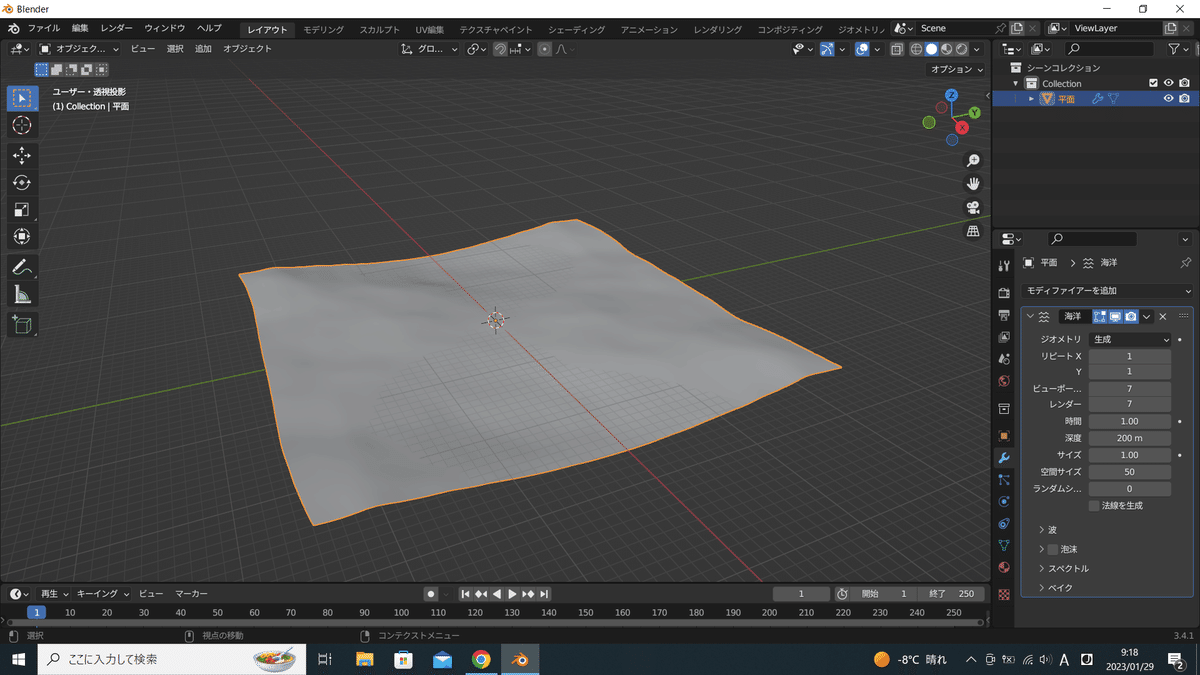
波が現れます。この次は、各種数値を動かしていく。
ビューポイント 25
レンダー25
時間 #frame /20
時間は公式を入れると波打ちします。

さらに、空間サイズを300にして、波を大きくします。
>波を開いて、
スケールを8
最小の波を0
波立ちを3
配置を0.1
減衰を0.4
これで波の形が完成


続いて、減衰の下の泡沫にチェック
データレイヤーにformと入力
続いて、カバー量を調整
カバー量は、泡の量が変わる。今回は-3で設定。

続いて、ライティング
ライティングに使う素材は下記無料HPからDL
Poly Heven
日本語ページもあるので、ありがたい。
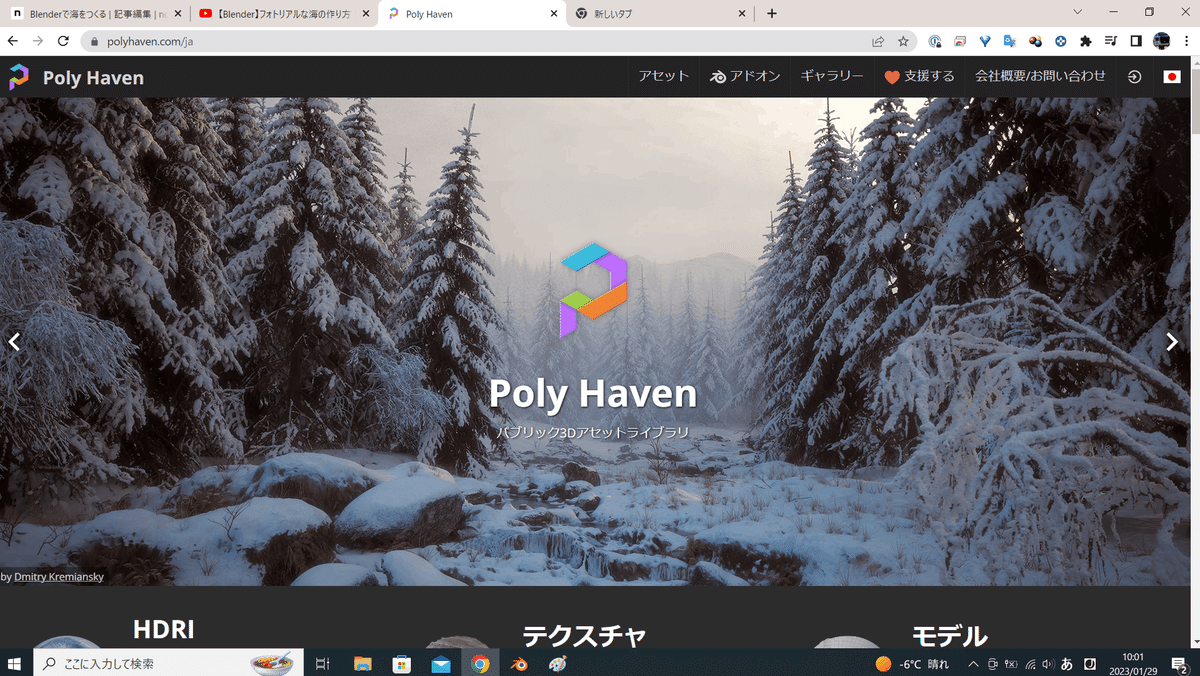
HDRIを開いて、検索窓に、Tableといれて検索。
下に表示されるTableMountain2をダウンロード
Blenderに戻って、ワールドプロパティーから、カラーをクリックして、環境テクスチャーを選択
環境テクスチャーの開くを押して、保存場所からTableMountain2を開く
プレビューをレンダーに変更すると環境が表示される
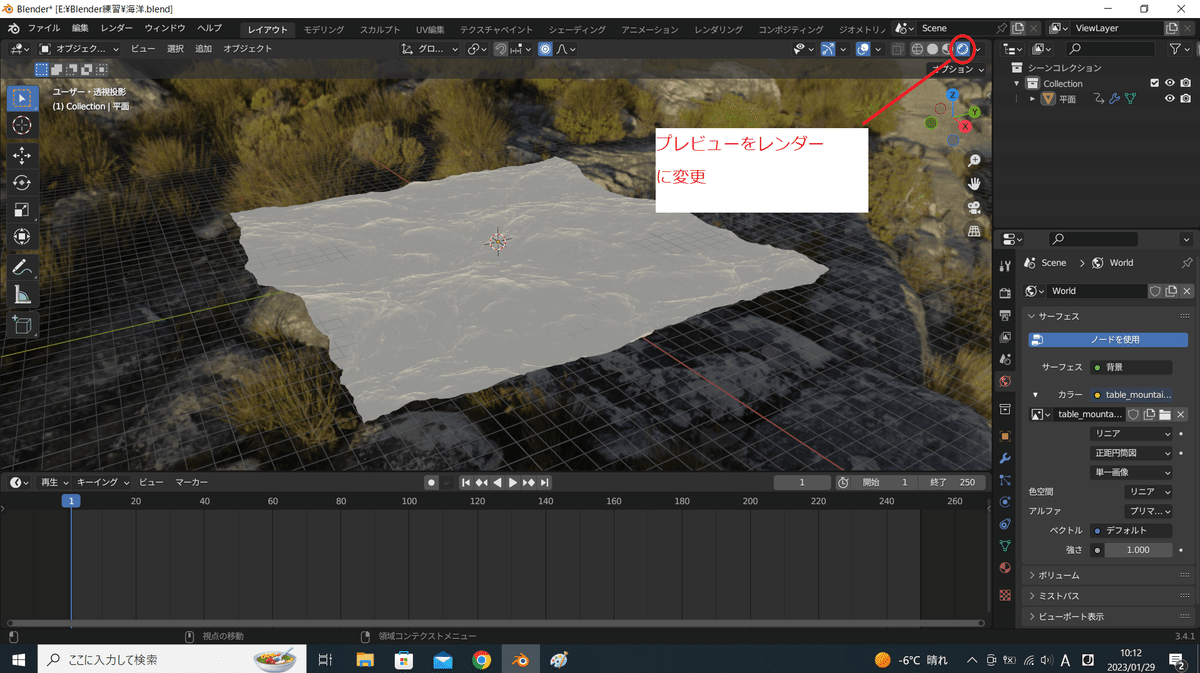
続いて、海のシェーディング
画面を2分割して、シェーダーエディターを開く
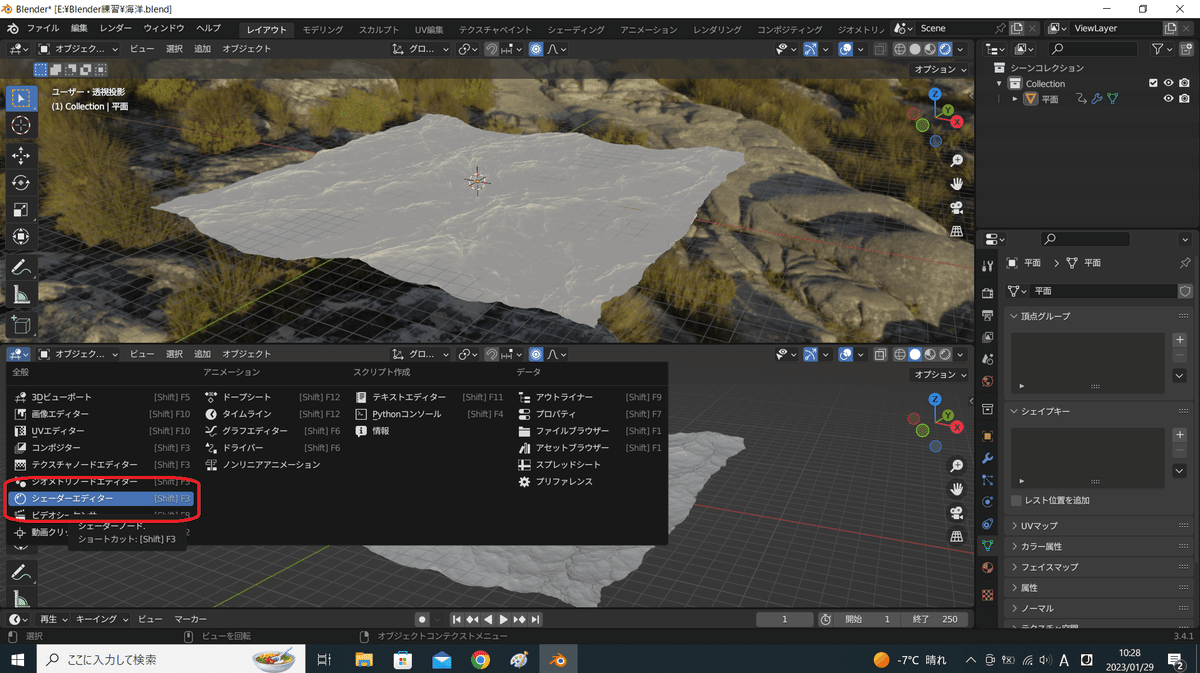
シェーダーエディターを開いたら、新規を押して、
プリンシブルBSDSの数値を変える
伝播 1
粗さ 0.05
ベースカラーを水色に変更
続いて、波の泡を作成
シフターエディターでSHIFT+A
検索窓に属性と入れて検索
属性が表示されるので、名前にformを入力
Ctrl+SHIFT+左クリックでプレビュー

波の泡を1枚描きだします。
ベイクのキャッシュパスに//formbake/
開始フレームを1で、終了フレームを1にします。
そしたら、海洋ベイクを押します。
キャッシュバスを開いて、foam_0001をシェーダーに
ドラック&ドロップします。

そしたら、Ctrl+SHIFT+左クリック

そしたら、属性は使わないので、削除。
その後、
シェーダーミックスを設置
フォームのカラーをシェーダーミックスの係数に接続
プリンシブルBSDFを設置
BSDFとシェーダーミックスの1つ目のシェーダーと接続
シェーダーミックスのシェーダーをマテリアル出力のサーフェスに接続
さらにプリンシブルBSDFを設置して、BSDFをシェーダーミックスの2つ目のシェーダーに接続
泡が多いので、
カラーランプを追加して、foam_0001とシェーダーミックスの間に
カラーランプを設置。グラデーションの調節で波の多さを調節。
波が荒いので、そこを調整
ノイズテクスチャー追加
カラーランプ追加
ミックスカラー追加
ノイズテクスチャーのカラーとカラーランプ係数接続、
カラーランプのカラーとミックスのBを接続。
formのカラーランプのカラーをミックスのAに接続
ミックスをシェーダーミックスの係数に接続。
全部つないだら、こんな感じ。

さすがに長くなったので、今日はここまで。
次回は、カメラの設定に行きます。
